长久以来,都市白领们都对Windows平台的轻薄靓本有着强烈的使用需求,对于他们来说,办公生活用本要在性能够用的基础上实现使用方便、时尚美观、易于携带的多重特性。很多用户都想学习安装win7,那么小编就以联想ideapad 710s笔记本为例,使用映像总裁安装win7系统,下面就一起来看看吧。

联想ideapad 710s笔记本使用映像总裁安装win7系统教程的操作步骤:
1、首先将用u盘魔术师usm制作u盘启动盘,接着可以在pe8网站下载win7系统存到u盘启动盘,重启电脑等待出现开机画面按下启动快捷键,选择u盘启动进入到u盘魔术师主菜单,选取“【05】启动Windows_10PE_x64”选项,按下回车键确认,如下图所示:
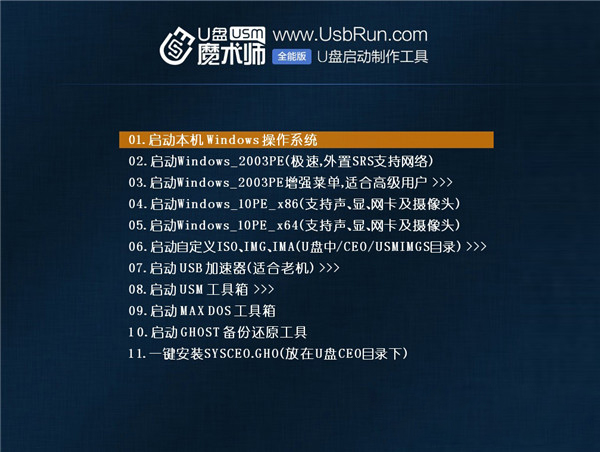
2、在pe系统中点击映像总裁,选择win7镜像,点击下一步,如下图所示:
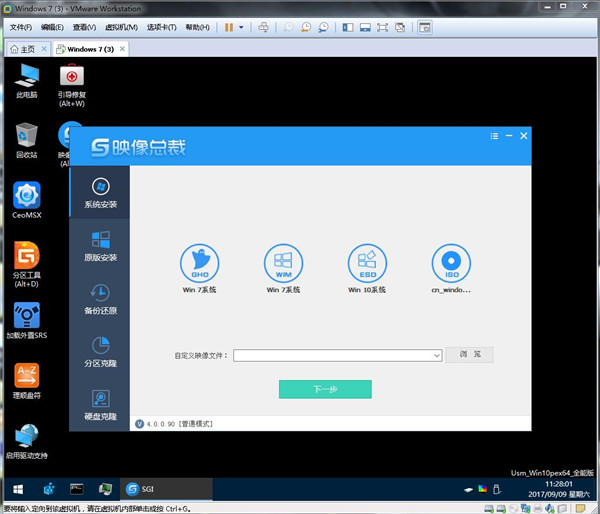
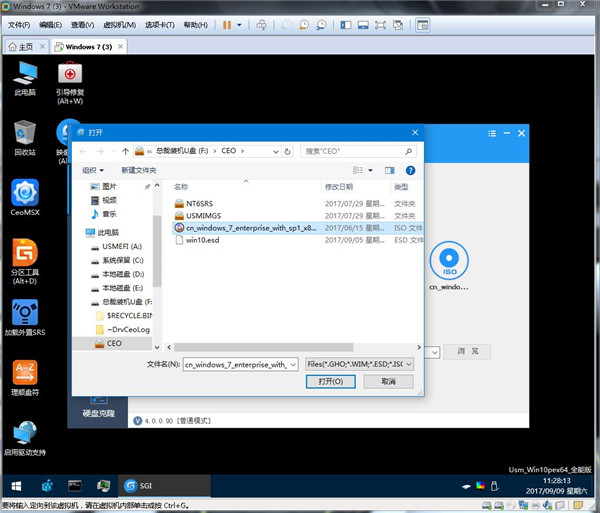
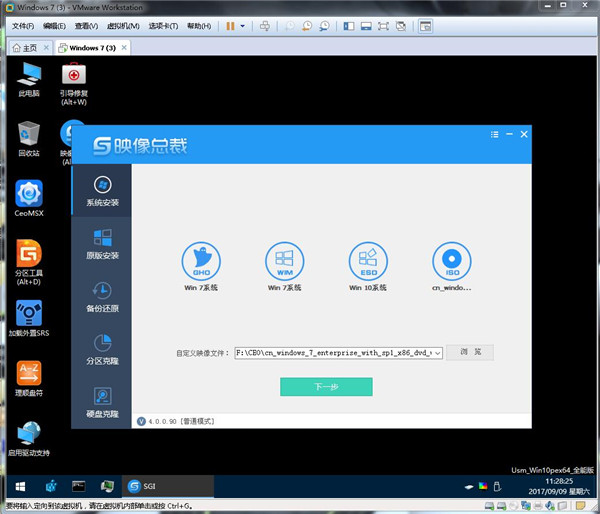
3、此时在弹出的提示窗口直接点击“确定”按钮,再次点击“确定”。如下图所示:
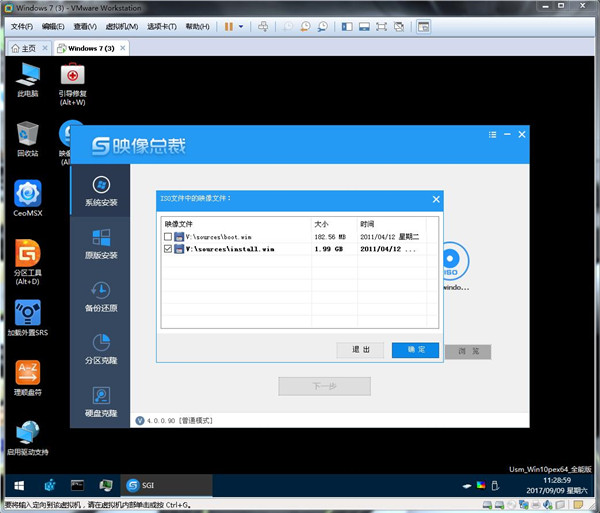
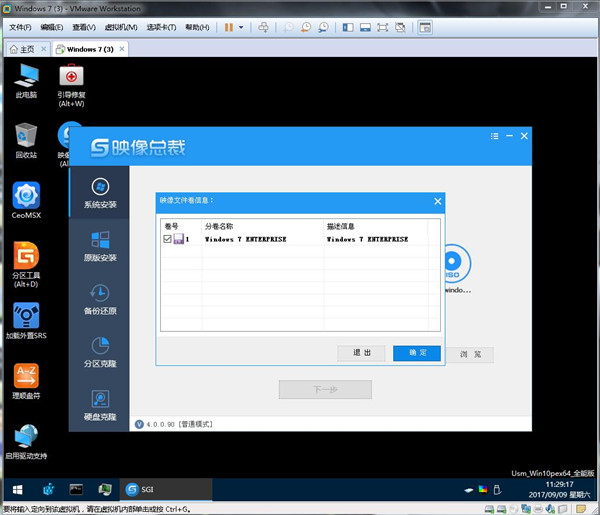
4、两次点击之后看到设置画面,选择要安装的盘符后,点击“下一步”随后安装工具开始工作,我们需要耐心等待几分钟, 如下图所示:
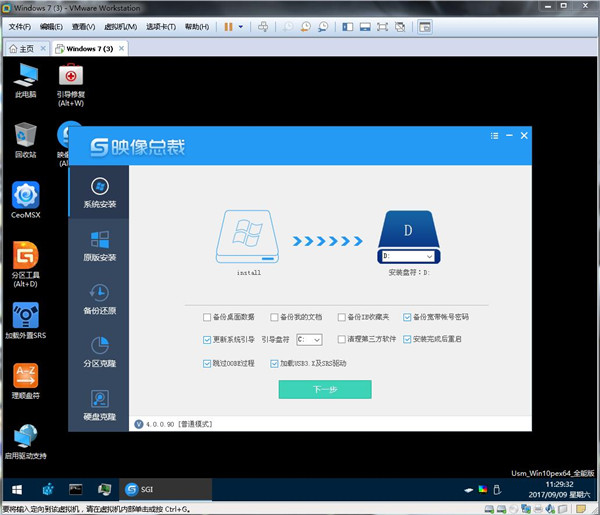
5、完成后,等待系统重启,或者我们直接重启即可。
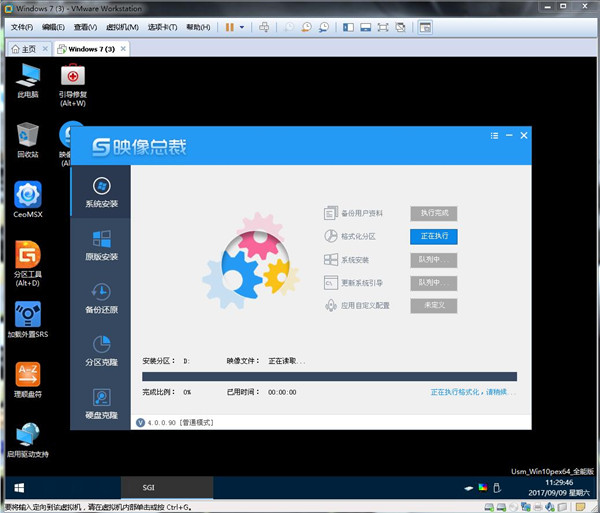
6、此时就可以拔除u盘了,重启系统开始进行安装,我们无需进行操作,等待安装完成即可。
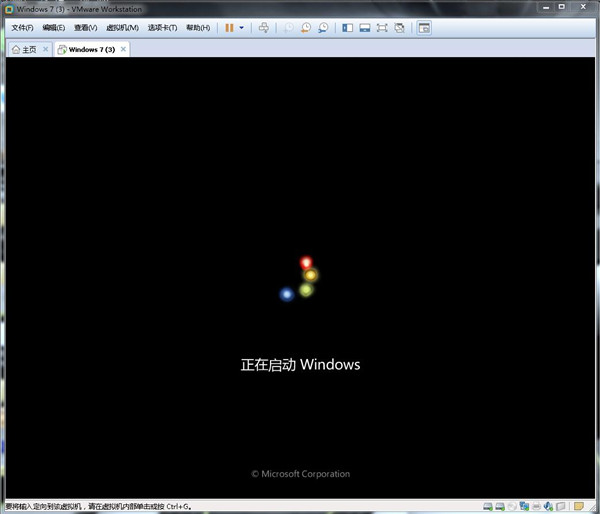
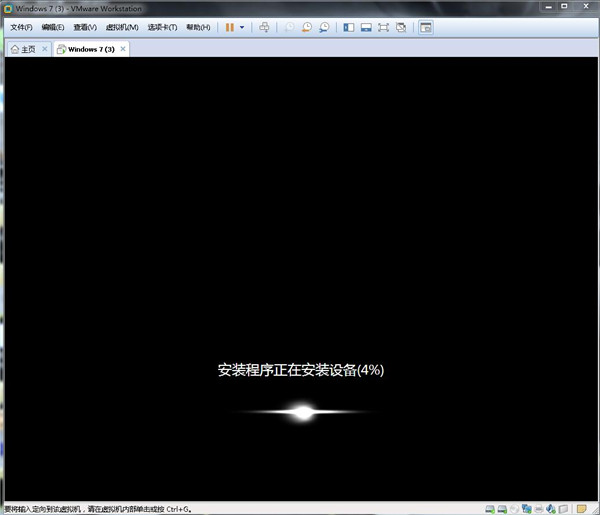
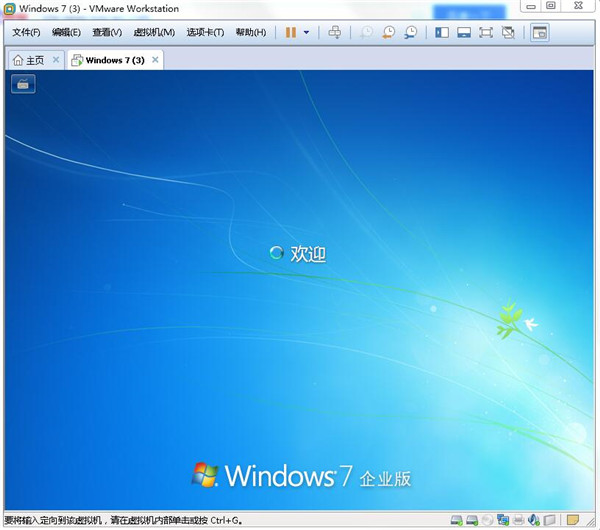

以上就是联想ideapad 710s笔记本使用映像总裁安装win7系统教程的全部内容了,有兴趣的朋友可以自己操作安装,希望对你有所帮助。


 电脑问诊
电脑问诊 相关推荐
相关推荐













